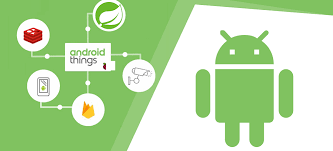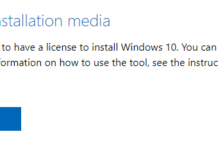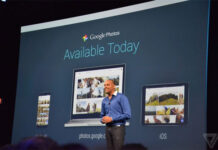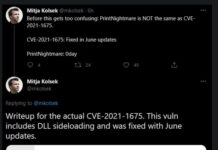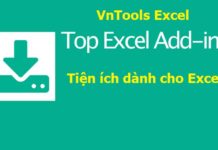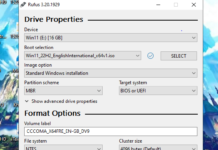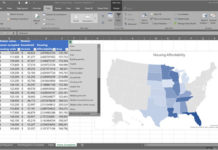Cách thêm cảnh báo sạc đầy pin với Battery Notification
Battery Notification là một ứng dụng Microsoft Store mà bạn có thể sử dụng trong Windows 11/10. Ứng dụng đó cho phép bạn đặt cả thông báo pin đầy và pin yếu. Ứng dụng cơ bản được cung cấp miễn phí nhưng bạn có thể nâng cấp lên ứng dụng có tính năng phân tích pin với giá $4,99. Bạn có thể thiết lập thông báo sạc đầy với Battery Notification như sau:
1. Mở trang ứng dụng Battery Notification trong trình duyệt.
2. Nhấp vào tùy chọn Get in Store App của Battery Notification.
3. Chọn Open in Microsoft Store để truy cập tùy chọn tải xuống cho ứng dụng bên ngoài trình duyệt.
4. Nhấn Get để cài đặt Battery Notification.
5. Chọn Battery Notification trên menu Start để mở cửa sổ của nó.
6. Tiếp theo, chọn tùy chọn Always Allowed nếu được nhắc cho phép ứng dụng chạy trong nền.
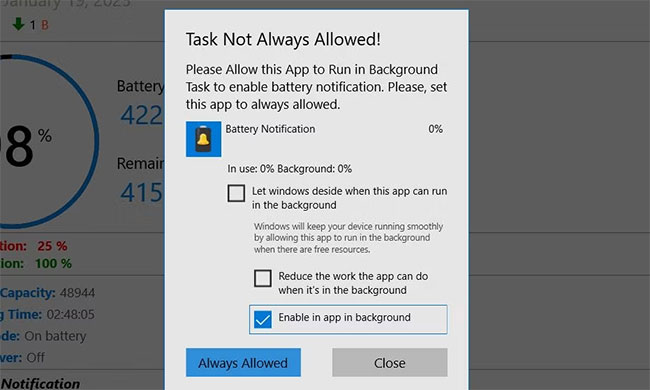
7. Nhấp vào tab Home của ứng dụng nếu nó không được chọn.
8. Sau đó bật tùy chọn Full Battery Notification nếu nó bị tắt. Giờ đây, cảnh báo pin cao sẽ bật lên khi pin đạt đến mức được đặt trên thanh Notification.
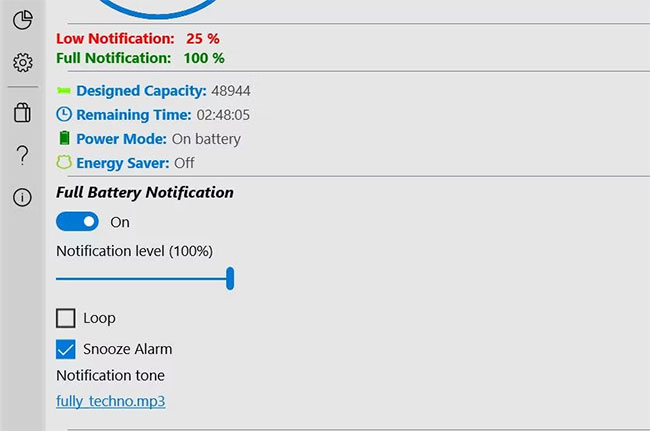
Bạn có thể áp dụng một số điều chỉnh tùy chọn cho trình thông báo pin đầy sau khi bật. Kéo thanh trượt trên thanh Notification level để đặt mức phần trăm sạc pin. Nếu bạn muốn thông báo bằng âm thanh khi pin được sạc đầy, hãy đặt thanh đó thành 100%. Kéo thanh trượt sang trái để đặt trình thông báo xuất hiện ở mức sạc thấp hơn.
Bạn cũng có thể thay đổi âm thanh của thông báo. Nhấp vào Default notification sound để xem danh sách các âm thanh có sẵn. Để xem trước âm thanh, hãy nhấp vào nút phát của âm thanh đó. Nhấn tùy chọn Set audio để chọn một phương án thay thế.
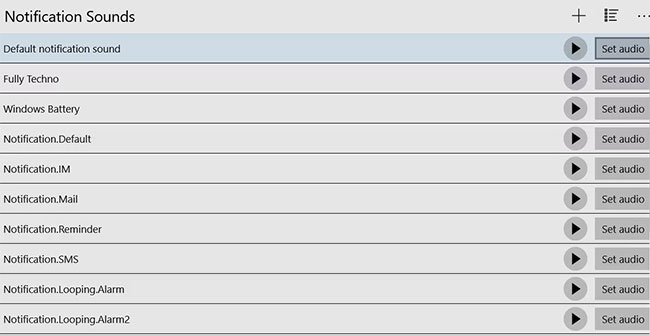
Ứng dụng này cũng có một chỉ báo tiện dụng trên thanh tác vụ cho pin của bạn. Biểu tượng trên thanh tác vụ của ứng dụng hiển thị phần trăm pin. Do đó, bạn có thể theo dõi mức pin trên thanh tác vụ khi Battery Notification đang mở.